Làm cách nào để cài đặt thời tiết desktop trên iPhone 16?
Những thay đổi về thời tiết có tác động đáng kể đến việc sắp xếp hàng ngày. Do đó, việc nhanh chóng có được thông tin thời tiết chính xác đã trở thành nhu cầu cơ bản của nhiều người dùng điện thoại thông minh.iPhone16 mang đến cho người dùng phương pháp cài đặt thời tiết trên desktop rất tiện lợi. Nếu bạn muốn biết cách cài đặt thời tiết trên desktop trên iPhone16 thì hãy xem qua.

Làm cách nào để cài đặt thời tiết desktop trên iPhone 16?
1. Nhấn và giữ màn hình chính trên điện thoại Apple của bạn để vào chỉnh sửa màn hình và nhấp vào dấu cộng ở góc trên bên phải.
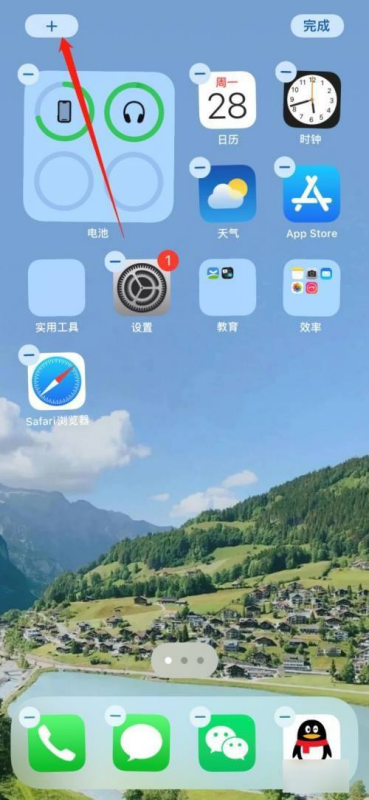
2. Cuộn xuống cuối danh sách thêm, tìm tùy chọn thời tiết và nhấp để mở nó.
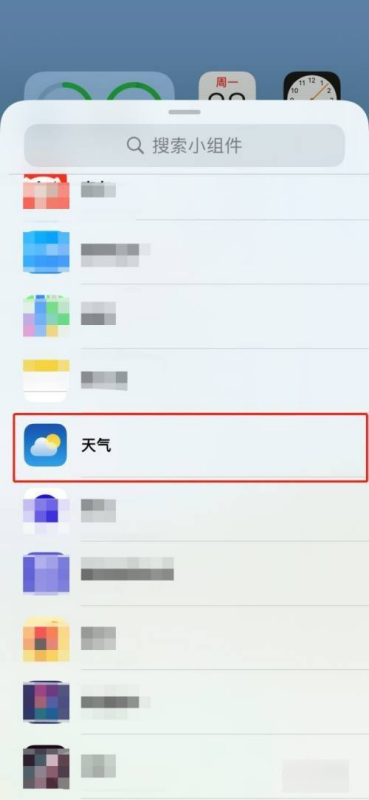
3. Chọn thành phần thời tiết bạn thích trong danh sách thành phần thời tiết và nhấp vào Thêm vào màn hình.
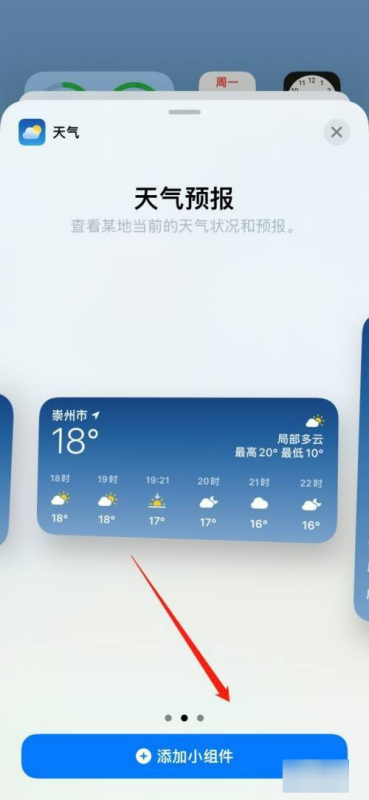
4. Sau khi đặt widget lên màn hình, nhấn Finish để hiển thị thời tiết hiện tại trên màn hình.
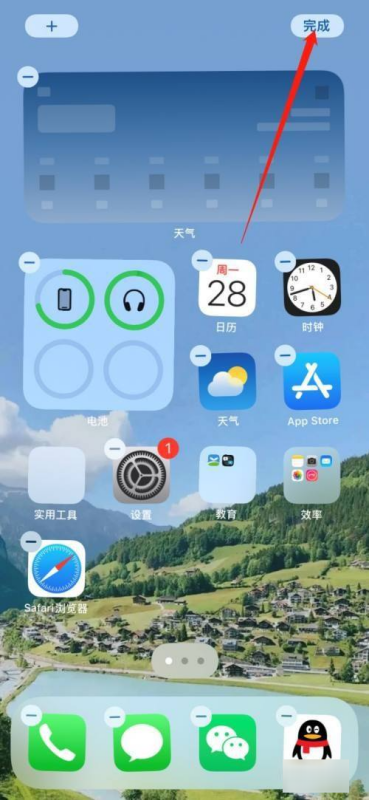
| Sử dụng hàng ngày | ||
| Thay đổi hình nền | Hướng dẫn ghi âm | Thao tác chụp ảnh màn hình |
| Khấu trừ tự động | Hủy rung | Âm thanh hình ảnh |
| Cuộc gọi HD | Cài đặt kiểm soát quyền truy cập | Đóng nền |
Trên đây là toàn bộ cách cài đặt thời tiết desktop trên iPhone 16. Dù trời nhiều mây, mưa hay có tuyết, bạn đều có thể nhìn thấy trong nháy mắt, giúp cuộc sống nhàn nhã hơn.Cài đặt thời tiết trên máy tính để bàn không chỉ cải thiện hiệu quả cuộc sống của bạn mà còn tạo thêm niềm vui cho việc tùy chỉnh cá nhân hóa.












